Com fer front al codi d'error -10823 al Mac (09.02.25)
Desar una pàgina web en un Mac és molt més fàcil en comparació amb altres sistemes operatius. Tot el que heu de fer és arrossegar l’URL del fitxer a l’escriptori o a una carpeta del Finder i obtindreu un fitxer Webloc que podeu obrir amb un navegador web. Podeu utilitzar qualsevol navegador web, com ara Google Chrome, Firefox, Opera i Safari, i després arrossegar el fitxer a algun lloc per generar un fitxer Webloc.
Els fitxers Webloc generalment s’associen a Safari, ja que és el valor predeterminat. navegador per a Mac. Per obrir un fitxer, feu doble clic a la drecera i obrirà l'URL mitjançant Safari. Tot i això, també podeu obrir-los mitjançant altres navegadors. Només cal canviar l'aplicació predeterminada a la configuració Obtén informació.
Però per alguna raó, intentar canviar l'aplicació predeterminada per obrir el fitxer Webloc condueix al codi d'error -10823 al Mac. Segons els usuaris de Mac que han trobat l'error, canviar l'aplicació predeterminada per a la resta de fitxers no comporta cap error. Sembla que aquest error només s'aplica als fitxers Webloc.
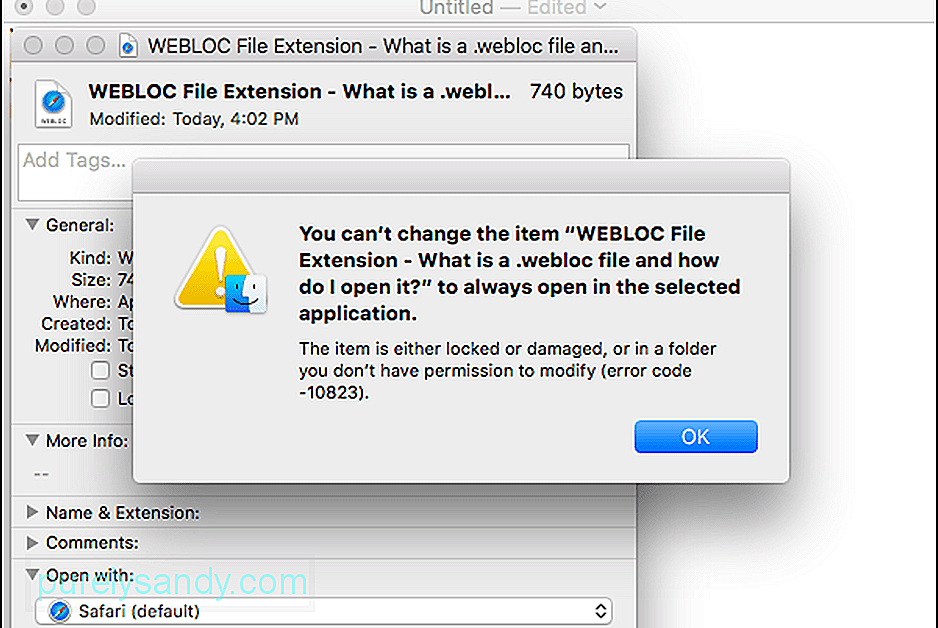
Per a alguns usuaris, la secció Obre amb està atenuada, de manera que no poden canviar directament l'aplicació predeterminada. Per tant, el que fan és fer clic amb el botó dret al fitxer, mantenir premuda la tecla Opció i, a continuació, prémer l'opció "Sempre obre amb" que apareix. Això, però, produeix el mateix resultat: un codi d'error -10823.
Què és el codi d'error -10823?El codi d'error -10823 a Mac no és una cosa nova per a macOS Catalina, com volen la majoria dels usuaris de Mac creure. Aquest error ja era present el 2016 amb El Capitan i diversos usuaris de Mac han informat que s’ha produït un error al llarg dels anys amb diferents versions de macOS.
L’error sol estar associat al següent missatge d’error:
No podeu canviar l'element "Extensió de fitxer WEBLOC: què és un fitxer .webloc i com l'obro?" per obrir-lo sempre a l'aplicació seleccionada.
L'element està bloquejat o està danyat o bé en una carpeta que no teniu permís per modificar (codi d'error -10823).
Quan tanqueu la notificació d'error, apareixerà un altre missatge que diu:
L'operació no es pot completar.
S'ha produït un error inesperat (codi d'error -10823) .
A causa d'aquest error, els usuaris no poden canviar el navegador predeterminat que obre un fitxer Webloc específic. Com que l’opció Obre amb està configurada per defecte en Safari, tots els fitxers Webloc s’obriran automàticament a Safari en lloc del navegador preferit de l’usuari. Pot ser que aquest problema no sigui un problema important per a alguns usuaris, però pot resultar problemàtic si voleu utilitzar una extensió específica del navegador per processar el contingut de l'URL.
Què causa el codi d'error -10823?Basat en el missatge d'error, sembla que l'error està provocat per permisos incorrectes o insuficients. Si heu fet canvis als permisos de lectura o escriptura dels elements de la carpeta inicial, haureu de restablir-los per evitar que es produeixi un error, com ara el codi d'error -10823.
També hi ha casos en què el codi d'error -10823 al Mac és causat per un fitxer del sistema malmès relacionat amb el fitxer que intenteu editar. Aquesta corrupció es podria deure a una sobtada finalització dels fitxers del sistema en execució, que passa quan hi ha un augment de potència. La infecció de programari maliciós també és una causa freqüent de corrupció dels fitxers del sistema.
Altres factors que potser haureu de tenir en compte són:
- El format involuntari
- La supressió de dades relacionades fitxers associats al fitxer en qüestió
- Plataforma o format no compatibles
Els fitxers Webloc faciliten als usuaris de Mac desar una pàgina web que van trobar-lo i el van obrir amb el navegador que van escollir. Tanmateix, aquest codi d'error -10823 a Mac complica les coses en restringir l'aplicació Open With per defecte a Safari. Si teniu aquest error, aquí teniu algunes de les coses que podeu fer per resoldre aquest problema:
Pas 1: reinicieu el Mac.Si el codi d'error que rebeu és causat per un error temporal, l'actualització del sistema operatiu hauria de desfer-se'n fàcilment. Aquests problemes temporals solen ser causats per interrupcions de l’energia, incompatibilitats del sistema o problemes d’Internet.
Pas 2: proveu de crear un fitxer Webloc nou.És possible que el codi d’error -10823 només s’apliqui a un únic Webloc dossier. Per descartar-ho, feu un altre fitxer Webloc arrossegant un URL diferent a l’escriptori . A continuació, proveu de canviar l'aplicació predeterminada per al fitxer Webloc nou fent-hi clic amb el botó dret i seleccionant Obtén informació . Desplaceu-vos cap avall fins a Obre amb i trieu un navegador diferent de Safari.
Si no apareix el codi d'error -10823, el problema queda aïllat al fitxer amb el qual teniu problemes inicialment. Si és el cas, creeu un fitxer Webloc nou a partir de l'URL que vulgueu desar i, a continuació, comproveu si l'error reapareix. És possible que també hàgiu d'utilitzar un navegador diferent per crear el fitxer Webloc.
Però si trobeu el codi d'error -10823 amb el fitxer nou, teniu un problema més greu. Si aquest és el cas, continueu amb els altres passos següents.
Pas 3: suprimiu fitxers brossa.Si teniu massa fitxers brossa al sistema, podeu fer que apareguin errors al vostre Mac, com ara el codi d'error - 10823. Netejar el sistema amb un programari de neteja de Mac hauria de solucionar fàcilment aquest problema. Mantingueu una rutina de manteniment regular i elimineu de tant en tant fitxers innecessaris per evitar que es produeixin errors com ara -10823.
Pas 4: restableix els permisos.Com que aquest problema està estretament relacionat amb els permisos del fitxer Webloc, restablir-los hauria de solucionar ràpidament aquest error. Per restablir els permisos del fitxer, seguiu les instruccions següents:
Veureu una barra de progrés a la part superior de la finestra. Espereu que es completi el procés, torneu a bloquejar la finestra i reinicieu el Mac. Això hauria de restablir els permisos de la carpeta d'inici i corregir el codi d'error -10823.
Pas 5: canvieu el navegador predeterminat a Preferències del sistema.Si encara teniu problemes per canviar l'aplicació predeterminada per obrir el Webloc amb, podeu canviar el navegador per defecte de tot el sistema. Aquests són els passos per canviar el navegador predeterminat a macOS Catalina:
Tanqueu la finestra i comproveu si el codi d'error -10823 s'ha resolt.
El codi d'error -10823 pot no ser un error important de Mac, però pot resultar molest igual, sobretot si necessiteu obrir el fitxer Webloc en particular mitjançant un navegador específic. Aquest error pot ser causat per una àmplia gamma de factors, però el procés de resolució de problemes és molt més senzill del que us imagineu. Per tant, si trobeu el codi d'error -10823 quan intenteu canviar el navegador predeterminat per als fitxers Webloc, simplement seguiu les solucions anteriors per resoldre-ho.
Vídeo de YouTube: Com fer front al codi d'error -10823 al Mac
09, 2025

